반응형

엑셀로 문서를 인쇄할 때 원하는 영역대로 페이지가 구분되지 않을 때가 있다. 이때 인쇄 영역을 설정하는 방법에 대해서 알아보도록 하겠다.
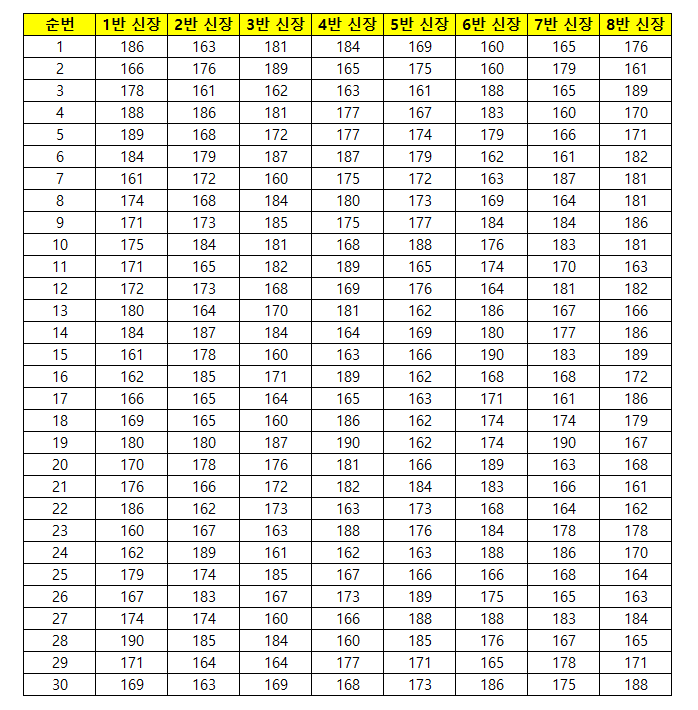
먼저 위와 같은 샘플 데이터가 있다고 하자. 이 데이터는 어느 학교의 1반부터 8반 학생들의 신장을 조사한 표다. 이 데이터를 가지고 인쇄 영역을 설정해 본다.

먼저 상단 메뉴에서 '페이지 레이아웃' 메뉴를 클릭한다.

그리고 인쇄 영역으로 지정할 셀들을 드래그한다. 그리고 상단의 인쇄 영역이라는 버튼을 누르고 인쇄 영역 설정(S) 버튼을 누른다.

인쇄 영역을 설정하고 나면 위와 같이 인쇄 영역으로 지정한 영역에 테두리가 그려진다. 이미 원하는 인쇄 영역에 테두리가 그려졌다면 테두리에 가려서 보이지 않을 것이다.

이 상태에서 인쇄 미리보기 화면을 보면 인쇄 영역으로 설정했던 영역들만 인쇄될 예정이라는 것을 확인할 수 있다.

인쇄 영역을 위와 같이 변경해 보자. 변경된 인쇄 영역에 윤곽선이 그려진 것이 보인다.

인쇄 영역을 변경하고 나서 인쇄 미리보기를 보면 위와 같다. 선택한 영역을 제외한 나머지 데이터는 제외한 채로 인쇄될 예정인 것을 확인할 수 있다.
반응형
'IT > 마이크로소프트(Microsoft)' 카테고리의 다른 글
| 엑셀(Excel) 인쇄 제목 설정하기(고정 출력할 행 또는 열) (0) | 2024.07.30 |
|---|---|
| 엑셀(Excel) 인쇄 영역 설정 후 인쇄 페이지 나누기 (0) | 2024.07.30 |
| 엑셀(Excel) 개발 도구 활성화 시키기 (0) | 2024.07.27 |
| 엑셀(Excel) 필터(숨기기) 적용해도 차트 바뀌지 않도록 하기 (0) | 2024.07.27 |
| 엑셀(Excel) 히스토그램 차트 계급구간 설정 방법 (0) | 2024.07.25 |



